インターホンにカメラが付いていない家にお住いの皆さん。つけましょう。
賃貸だからってあきらめてる皆さん。大丈夫つけられます。
今回紹介するのはこちら!

Arlo Qというセキュリティカメラでございます!
これ、スマホでリアルタイムで様子を見ることもできますし、Amazon Echo Spot(もしくはShow)から見ることもできるIoTカメラでございます。
Arlo Qを玄関に取り付けよう
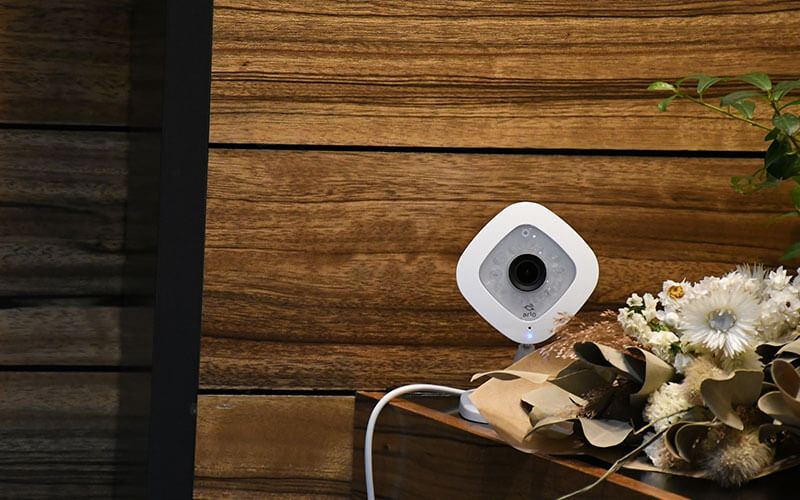

玄関に取り付けます。Arlo Qは底面がマグネットになっており、鉄製の部分にはくっつきます。その他にも、当然ネジ止めもできるので、取り付ける場所は最適な方法を考えましょう。
ただし電源が必要です。そこは工夫が必要ですね。
初期設定に関しては、Arlo Qの初期設定とAmazon Echoから操作する方法・手順という記事で細かく紹介いております。
ここではさらに、画質設定とセキュリティ設定を確認しましょう。
Arlo Qの設定をカスタマイズ
まずは画質の最適化から。セキュリティカメラなので、当然夜こそ監視していたいですよね。そこでまずは以下の設定をしてください。
Arloアプリ > デバイスタブ > 設定 > 録画の設定 > 夜間モードをON
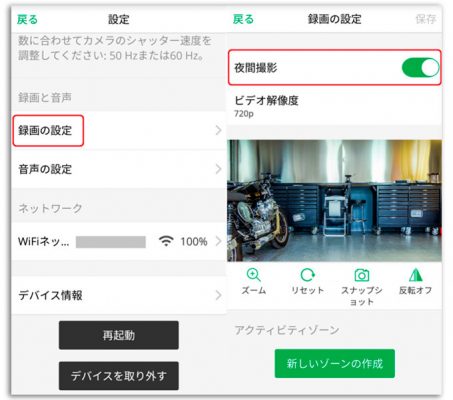
これで夜間もしっかりと録画できます。
次に警戒設定。ここでセキュリティレベルを決めることができます。
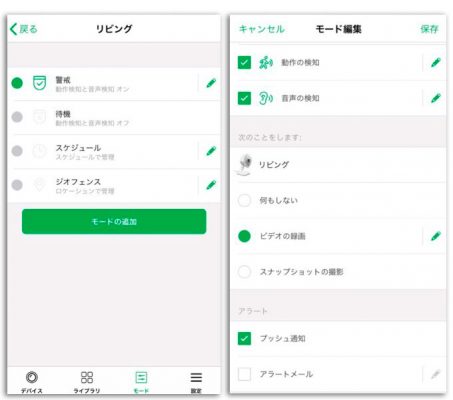
Arloアプリ > モードタブ > デバイスを選択 > 警戒にチェック
あとはどういう条件で録画が開始されるかをきめます。画像では、異常音、動作の検知で録画が開始され、通知も来ます。録画したデータは「ライブラリ」タブで確認できますよ。
これは会社のエントランスにつけてみたところです。録画されたデータも結構な画質で確認できます。Goodですね!
エントランスにつけたArlo Q。インターホンカメラのない家でも鮮明に録画可能! pic.twitter.com/8ZTsaHVgro
— smartio (スマートスピーカー楽しいよ) (@smartiolife) 2019年1月29日
ベランダや勝手口、玄関、部屋の中など、電源さえあれば至る所で活躍できそうです。
Amezon echo showと連携させてみた
さらに、スマホアプリをわざわざ立ち上げなくても見られるようにするため、Amezon echo showと連携させてみました。私の会社はニワカソフトという名前なので、「ニワカカメラ」と名付けます。
「アレクサ、ニワカカメラを見せて」で映像を確認できるようにします。
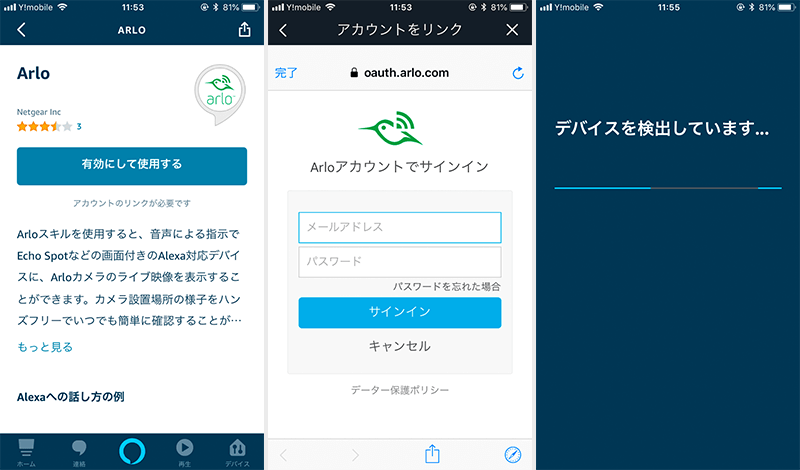
設定は簡単。ArloスキルをAlexaアプリで有効化すると、自動でログイン画面が開くので、先ほどアカウントを作ったArloアプリにサインインします。サインイン後、デバイスを検出すると、Arloアプリで登録したArlo Qが検出されます。これで連結完了です!
Amazon Echo Showとも連携!これはいいぞ? pic.twitter.com/FU3c9ELpdH
— smartio (スマートスピーカー楽しいよ) (@smartiolife) 2019年1月29日
これでAmazon Echoでの操作も終了です。アプリでもAmazon echo showでもArloの映像を確認できるようにしました!
この記事で紹介した商品はこちら



